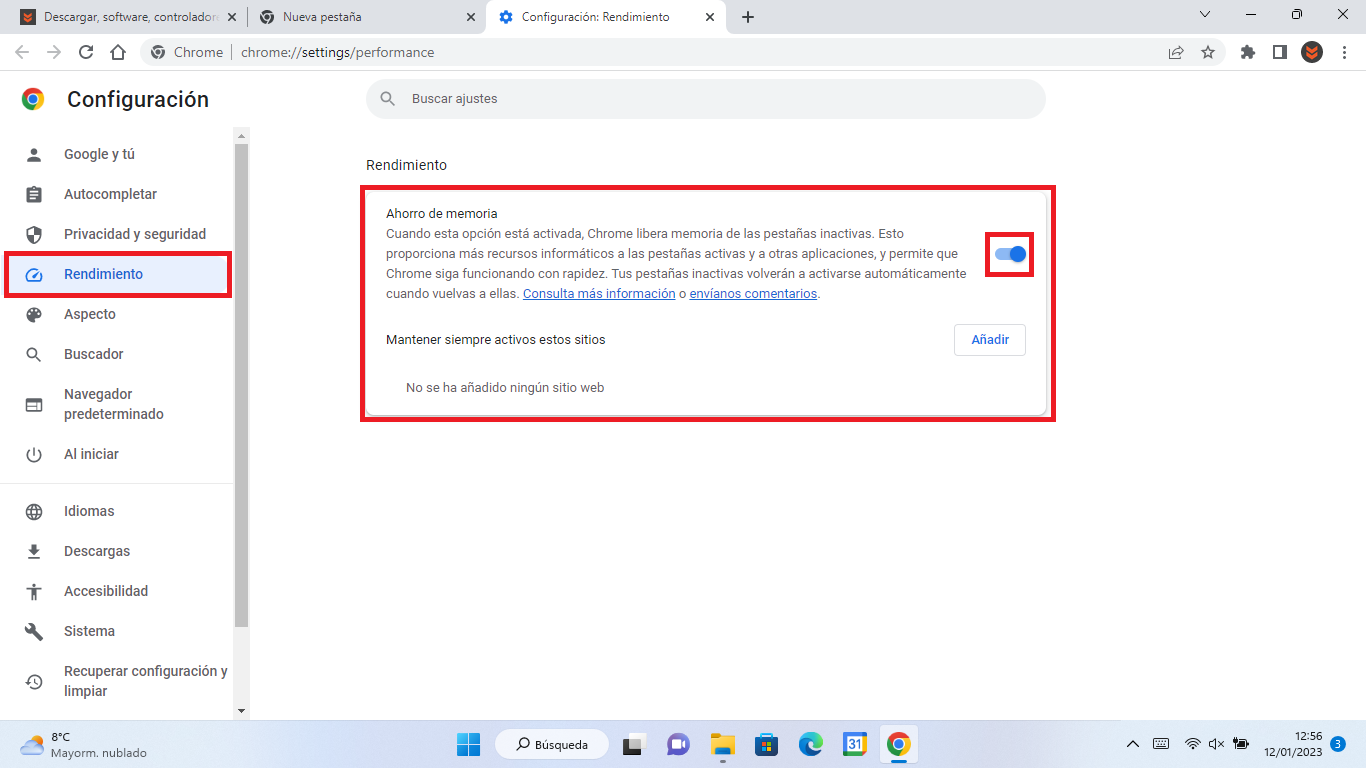Que el navegador Google Chrome es uno de los programas que más recursos consumes es una realidad, sobre todo en lo que se refiere a memoria RAM. Además, el consumo de memoria RAM puede llegar a ser enorme en el caso de mantener varias pestañas abiertas lo que disminuye considerablemente el rendimiento de tu ordenador. Para apaliar este consumo de RAM Google Chrome ha introducido recientemente nuevas funciones de rendimiento entre las que incluye un modo de ahorro de memoria RAM.
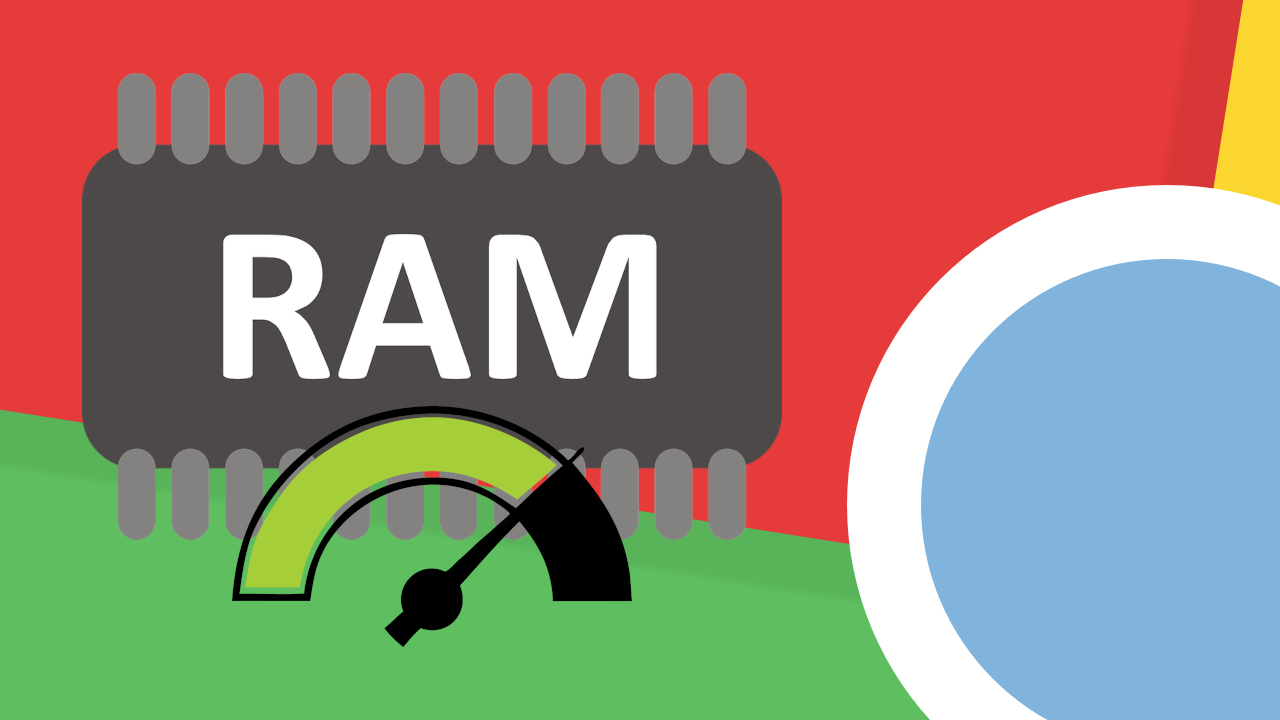
Tabla de Contenidos
Relacionado: Como disminuir el consumo de memoria por parte de Google Chrome
El nuevo modo de ahorro de memoria RAM de Chrome no solo ayuda a reducir el consumo de la memoria RAM sino también a disminuir el consumo de batería de tu ordenador portátil.
Mientras navega por internet a través de Google Chrome, puedes abrir varias pestañas. Todas estas pestañas, incluidas las que no usas activamente, consumen RAM. El modo de ahorro de memoria RAM de Chrome es una característica única que libera memoria y recursos del sistema al desactivar las pestañas inactivas de Chrome para que otras pestañas activas puedan acceder a más RAM y ofrecerte una experiencia de usuario optima no solo en el navegador sino en el sistema operativo y otras aplicaciones o programas.
Esto hace que el modo de ahorro de memoria RAM de Google Chrome sea interesante cuando usamos nuestro ordenador a la vez que otras apps o programas que hagan un uso notable de memoria RAM. Con este modo de ahorro de RAM logramos que haya más memoria disponible para estos programas o apps que necesitan hacer uso de ella.
Las pestañas que Chrome hace inactivas al activar el modo ahorro de memoria RAM se recargarán automáticamente cuando regreses a ellas.
Tras esta información, a continuación, os mostramos detalladamente como activar el modo ahorro de memoria RAM del navegador Google Chrome:
Cómo activar o desactivar el modo de ahorro de memoria RAM en Chrome
1. Abre el navegador Google Chrome.
2. Una vez aquí tienes que introducir la siguiente dirección en la barra de URLs:
chrome://flags/
3. Una vez en la siguiente pantalla deberás utilizar el campo de búsqueda par precisamente buscar la configuración deseada mediante el uso del siguiente termino de búsqueda:
#high-efficiency-mode-available
4. Tan pronto como realices la búsqueda de dicha configuración, esta aparecerá como primer resultado de búsqueda.
5. Ahora junto a Enable the high-efficiency mode feature in the settings verás un menú desplegable en el cual tienes que seleccionar la opción: Enable
6. Para configurar la nueva configuración deberás hacer clic en el botón Azul: Relaunch
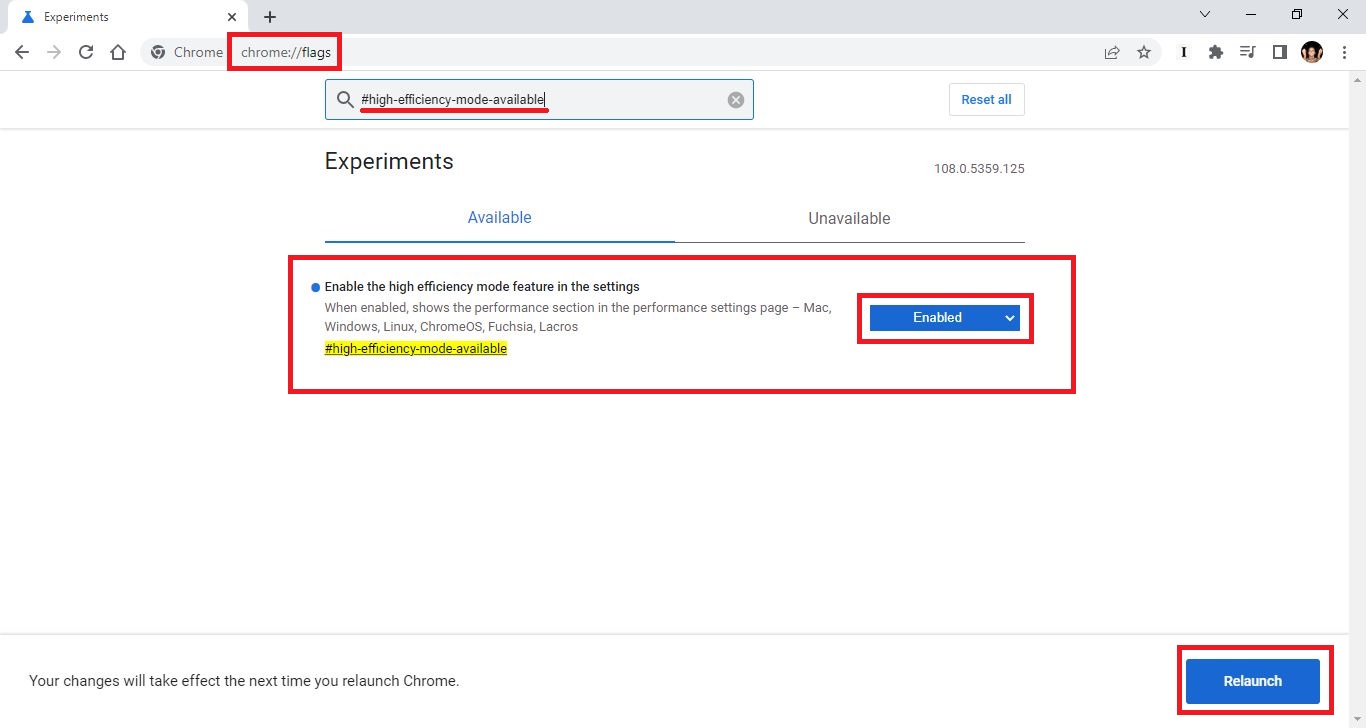
7. Tras reiniciar Google Chrome, deberás hacer clic en el icono de tres puntos suspensivos de la esquina superior derecha de la interfaz.
8. En el menú desplegado, dirígete a: Mas Herramientas > Rendimiento
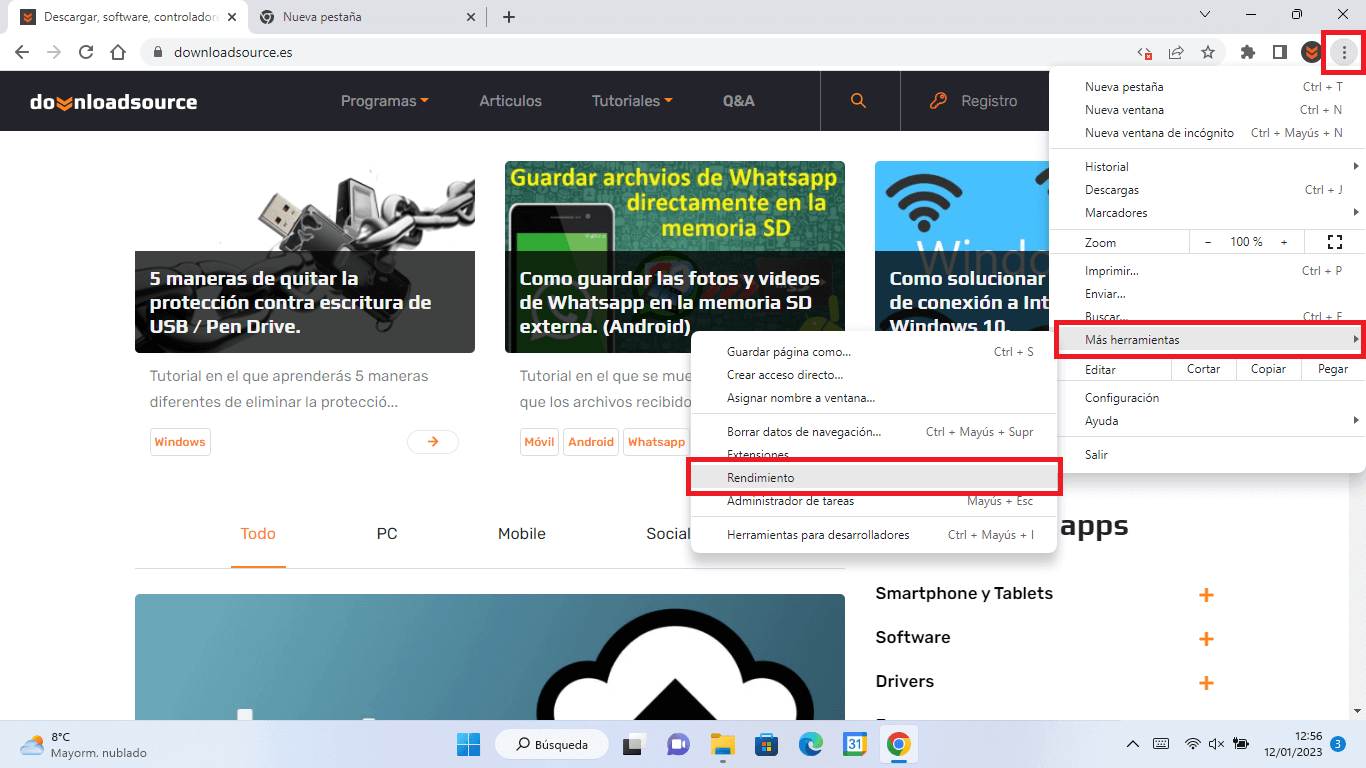
9. Ahora verás como en la pestaña Rendimiento verás la opción Ahorro de memoria.
10. Para activar este modo de ahorro de memoria RAM en Google Chrome bastará con activar el interruptor azul junto a el.